Appleova standardna slika zaključavanja zaslona s OS X El Capitan (i Yosemite prije nje) je zamagljena verzija pozadine za vaš desktop. Ako ste se umorili od ovog izgleda, onda možete dodati vlastitu pozadinu. Također možete dodati poruku na svoj zaključani zaslon, koji može dodati malo zabave, motivacije ili informacija vašem Macu nakon što se odjavite. Konačno, možete promijeniti ikonu korisnika za svoj račun i sve druge račune koje ste postavili na Mac računalu. Uronimo.
1. Dodajte vlastitu pozadinu zaslona zaključavanja
Da biste postigli najbolje rezultate, poželjet ćete pronaći sliku iste razlučivosti kao zaslon vašeg Mac računala ili promijeniti veličinu veće slike u razlučivosti vašeg Mac računala. Da biste provjerili razlučivost zaslona, kliknite gumb Apple u gornjem lijevom kutu i odaberite About This Mac . Rezolucija vašeg Mac računala navedena je na kartici Displays ( Prikaz) .
Nakon što pronađete i preuzmete sliku koju želite koristiti, morat ćete je pretvoriti u PNG format datoteke. Da biste to učinili, otvorite Pregled i idite na Datoteka> Spremi kao . Najprije odaberite PNG iz izbornika Oblikovanje na dnu prozora. Zatim na vrhu, dajte datoteci ovo ime: com.apple.desktop.admin . Rezultirajući naziv datoteke mora biti točno kako slijedi:
com.apple.desktop.admin.png
Dok je datoteka spremna, otvorite Finder i idite na Go> Go to Folder . U skočnom prozoru unesite / Library / Caches i kliknite Go. Time se otvara mapa Caches. Već imate datoteku s gore navedenim nazivom koju OS X koristi za pozadinu vašeg zaslona zaključavanja. Povucite sliku u mapu Caches i kliknite Replace .

", " modalTemplate ":" {{content}} ", " setContentOnInit ": false} '>
Sada, sljedeći put kada se odjavite vidjet ćete prilagođene pozadine. Međutim, ako promijenite pozadinu radne površine, OS X zamijenit će vašu prilagođenu sliku standardnom, zamućenom verzijom onoga što ste odabrali za novu pozadinu radne površine.
Iako ćete obrisati svoju slatku prilagođenu pozadinu zaslona za zaključavanje kada odaberete novu pozadinu radne površine, to ne znači da se ne morate gnjaviti s izradom sigurnosne kopije zadane datoteke u mapi Cache kada je zamijenite vlastitom slikom jer je OS X dodaje novu datoteku u mapu Cache svaki put kada odaberete novu pozadinu radne površine.
2. Dodajte poruku

", " modalTemplate ":" {{content}} ", " setContentOnInit ": false} '>
Dodajte malo duhovitosti, hirovitosti ili informacija na zaključani zaslon tako što ćete poslati poruku.
- Otvorite Postavke sustava i kliknite Sigurnost i privatnost
- Kliknite zaključavanje u donjem lijevom kutu i unesite zaporku kako biste napravili promjene
- Potvrdite okvir Prikaži poruku kada je zaslon zaključan
- Kliknite gumb Postavi poruku zaključavanja
- Napišite svoju duhovitu, sarkastičnu ili informativnu poruku i kliknite U redu
Vaša poruka će se pojaviti pri dnu zaključanog zaslona, odmah iznad gumba Spavanje, Ponovno pokretanje i Isključivanje.
3. Promijenite ikone korisnika

", " modalTemplate ":" {{content}} ", " setContentOnInit ": false} '>
Možete promijeniti ikonu dionica koju je Apple odabrao za vaš korisnički račun.
- Otvorite System Preferences i kliknite Users & Groups
- Prijeđite mišem preko trenutne ikone i kliknite uredi .
- Odaberite novu sliku ili snimite fotografiju pomoću Macove web-kamere.
- Kliknite Gotovo da biste spremili novu sliku
Da biste promijenili ikonu bilo kojeg drugog korisničkog računa koji ste postavili, trebate kliknuti na zaključavanje i unijeti svoju lozinku prije nego slijedite isti postupak.

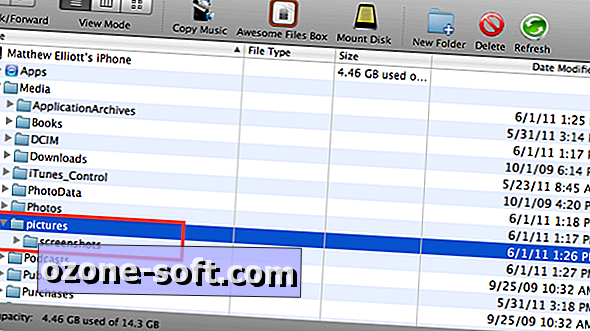








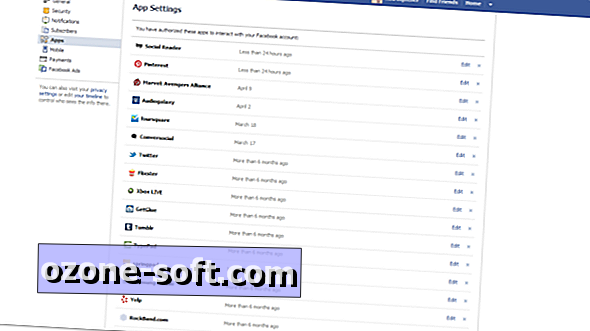


Ostavite Komentar